لأولئك من قرائنا التي غالبا ما تجدأنفسهم يتعجبون من بعض المهووسين بالكمبيوتر الذين يعرضون شاشة جهاز الكمبيوتر الخاص به في فيديو تعليمي ، ويتساءلون كيف تمكن من القيام بذلك ، أو لأولئك الأشخاص الذين يرغبون في إنشاء مقاطع الفيديو هذه بأنفسهم أو تسجيل لقطات فيديو ، وتغذية كاميرا الويب ، إلخ ، نقدم الحل . BB FlashBack Express هو برنامج مجاني يسمح بتسجيل الشاشة والصوت وكاميرا الويب ومشاركة مقاطع الفيديو المسجلة وتصديرها كملفات Flash أو AVI.
البرنامج مباشر للأمام وسهل الاستخدام. إنه يسجل مقاطع الفيديو بتنسيق .fbr الخاص به ، ويأتي معبأ مع مشغل لتشغيل هذه الملفات. بعد التثبيت ، سوف ينقلك التشغيل الأول إلى هذه المطالبة المزعجة إلى حد ما.

بينما يمكنك تخطيها خلال أول 30 يومًابمجرد النقر فوق "متابعة" ، يُنصح بإجراء عملية التسجيل المجانية ، لأن هذه المطالبة ستستمر في إزعاجك كلما استخدمت BB FlashBack Express.
بمجرد الانتهاء من مطالبة التسجيل ، ستحصل على نافذة بدء التشغيل البسيطة.
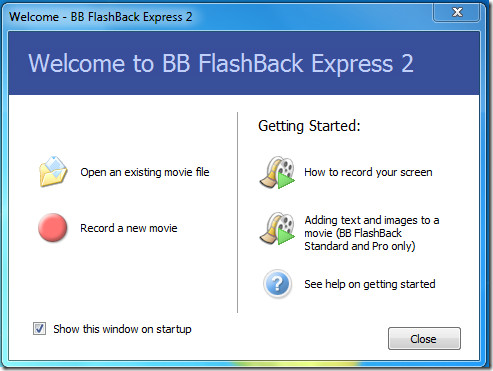
سوف تنقلك روابط Getting Started إلى الإنترنتدروس الفيديو ، والتي هي مفيدة بما فيه الكفاية. في يدك اليسرى ، يمكنك الحصول على خيار تسجيل فيلم جديد أو فتح فيلم موجود. إذا اخترت تسجيل واحدة جديدة ، فإن الإعداد / الخيارات تبدأ.
الخطوة الأولى تتطلب منك ضبط إعدادات العرض. يمكنك اختيار العرض الذي تريد تسجيله (في حالة وجود شاشات متعددة) وتغيير الدقة والمزيد من الخيارات.
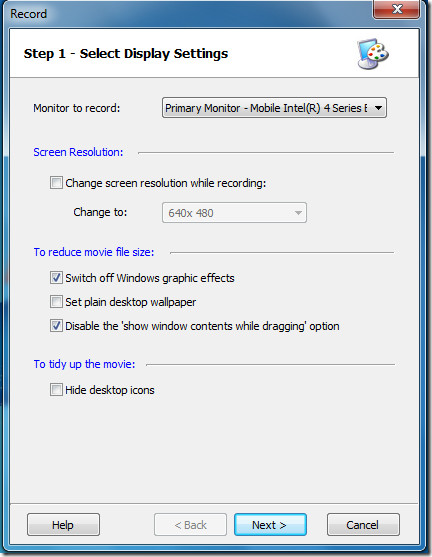
الخطوة الثانية تعطي خيارات تسجيل الصوت. يمكنك الحصول على إدخال الصوت إما من الميكروفون أو من مكبرات الصوت الخاصة بالكمبيوتر (والتي تسجل بشكل أساسي كل ما يحدث للتشغيل) أو من مصادر أخرى ، إن وجدت. حدد أيضًا تنسيق الصوت والقنوات ومستوى الضغط.
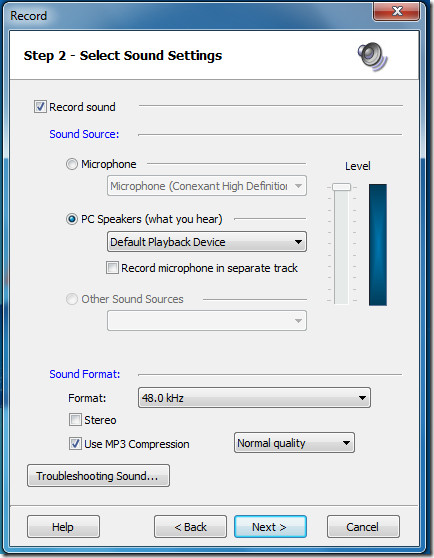
بعد ذلك يمكنك اختيار ما إذا كنت تريد تضمين التقاط كاميرا الويب في ملف الإخراج الخاص بك. التحكم في التنسيق موجود مرة أخرى هنا.
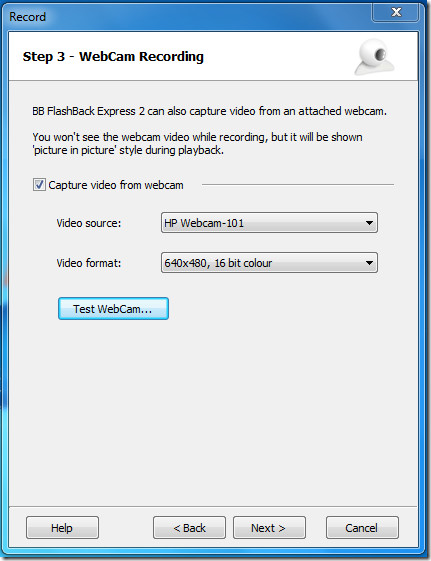
الخطوة 4 تحدد وضع التسجيل. هذا ينطبق بشكل خاص على مستخدمي Windows 7 و Windows Vista ، لأن أنظمة التشغيل هذه تستخدم واجهة Aero. سيؤدي تحديد وضع تسجيل GDI هنا إلى التقاط تأثيرات Aero ويمكنك أيضًا زيادة الأداء ، لكن لاحظ أن هذا سيزيد من حجم ملف الإخراج إلى حد كبير.
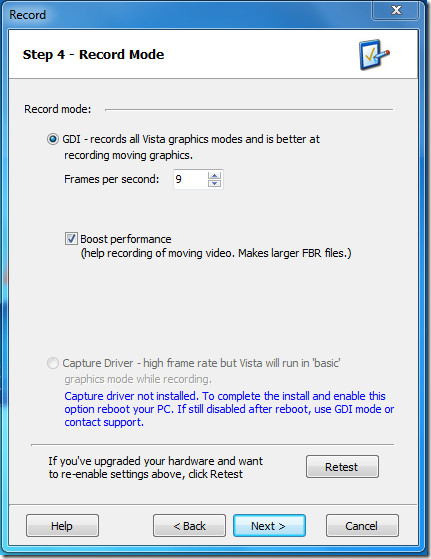
تقدم الخطوة 5 مربع حوار الخيارات ، حيث تحصل على بعض عناصر التحكم المتقدمة في حجم الملف وتسجيل ضغط المفاتيح وما إلى ذلك.
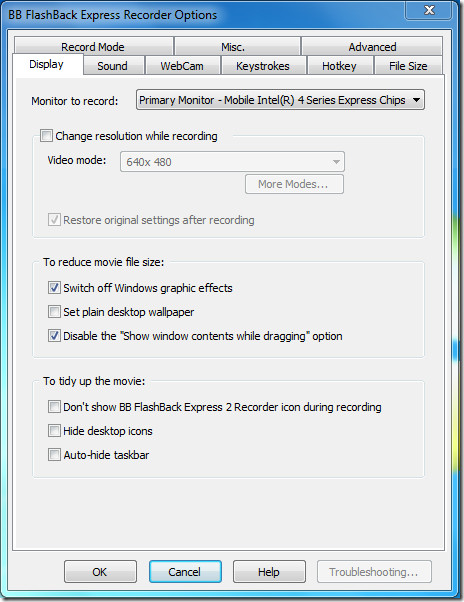
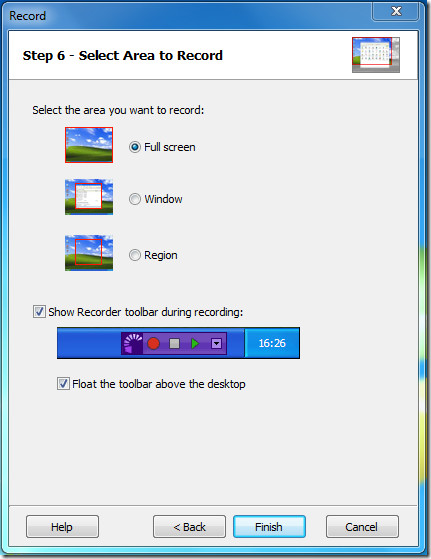
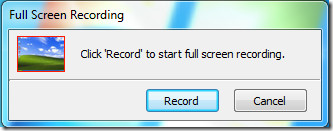
أثناء التسجيل ، شريط أدوات التسجيل العائميسمح بالتحكم في العملية ، ويمكنك إما إيقاف التسجيل مؤقتًا في أي وقت أو إيقافه. سيؤدي التوقف إلى مطالبة البرنامج بسؤالك عما إذا كنت تريد حفظ لقطة الشاشة أو تجاهلها.
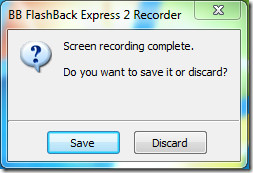
بمجرد أن تذهب من خلال كل التكوينالخطوات ، سيكون من الحكمة استخدام ميزة التسجيل السريع ، والتي تتيح لك تجاوز جميع الخطوات الست فيما بينها وتبدأ التسجيل بناءً على آخر تكوين مستخدم. كما قد تلاحظ ، يمكنك أيضًا الحصول على مجموعة من وظائف الاستخدام السريع الأخرى من خلال شريط أدوات التسجيل العائم.
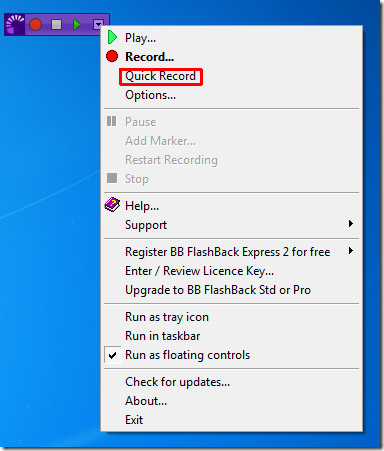
أخيرا ، البرنامج يأتي مع لاعب لمراجعة يلتقط الشاشة. يوفر التنقل المصغّر لسهولة المراجعة ، ويوفر بعض التحكم الأساسي فيما يجب تضمينه. عرض الجدول الزمني موجود ، كما هو موضح في لقطة الشاشة أدناه.
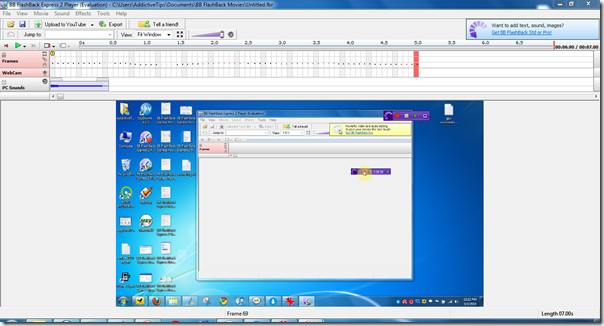
بمجرد رضاك عن التسجيل ، يمكنك إما تحميله على خدمات مثل YouTube و Revver ، أو تصديره كملف SWF أو AVI.
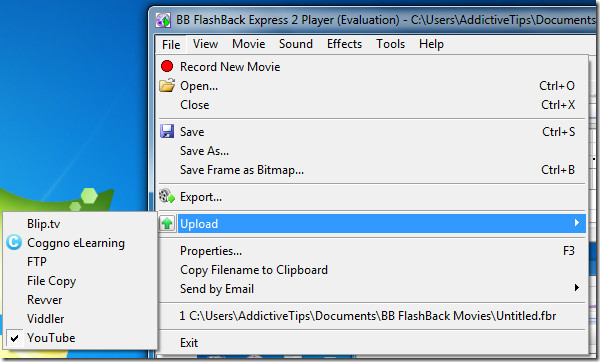
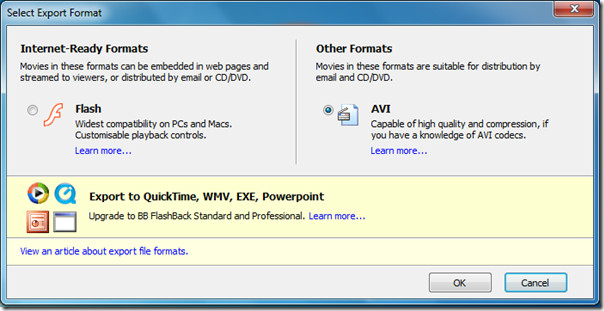
BB FlashBack Express أمر لا غنى عنه بالنسبة لأولئك الذينترغب في التقاط الشاشة والصوت و / أو كاميرا الويب لأي سبب من الأسباب. إنه مجاني وسهل الاستخدام ويسمح بمجموعة كبيرة من الخيارات في نسخته المجانية. يأتي البرنامج أيضًا بنسختين مدفوعتين ، Standard و Pro ، والتي تضيف طبقات إضافية من الميزات الحلوة مثل تحرير الفيديو والتعليقات التوضيحية والمزيد من تنسيقات التصدير وما إلى ذلك.
يمكنك أيضًا التحقق من أداة الحد الأدنى لعرض الشاشة التي تمت مراجعتها مسبقًا ، Free Screen To Video.
يعمل BB FlashBack Express مع أنظمة التشغيل Windows 7 و Vista و XP و 2003 و 2000 ، مع بنيات 32 بت و 64 بت.
تنزيل BB FlashBack Express













تعليقات